
 |
| MMSSTVに送信画像を貼り付けます。タブは「テンプレート」(赤○)をクリックします。 次に赤○↑の「T」マークをクリックします。 「T」マークがONになった状態でカーソルをテンプレート画面の中に持って行きカーソルを右クリックします。 |
 |
| テキストと色の設定画面がでてきます。マクロのボタン(赤○↑)をクリックします。 |
 |
| マクロのコマンドの画面が出てきます。 今は交信相手のマクロを挿入しますので「%C」を選択して一番下の「挿入」のボタンをクリックします。 参考までに「%m」は自分コール「%r」は交信相手のRSV・・・・・です。 |
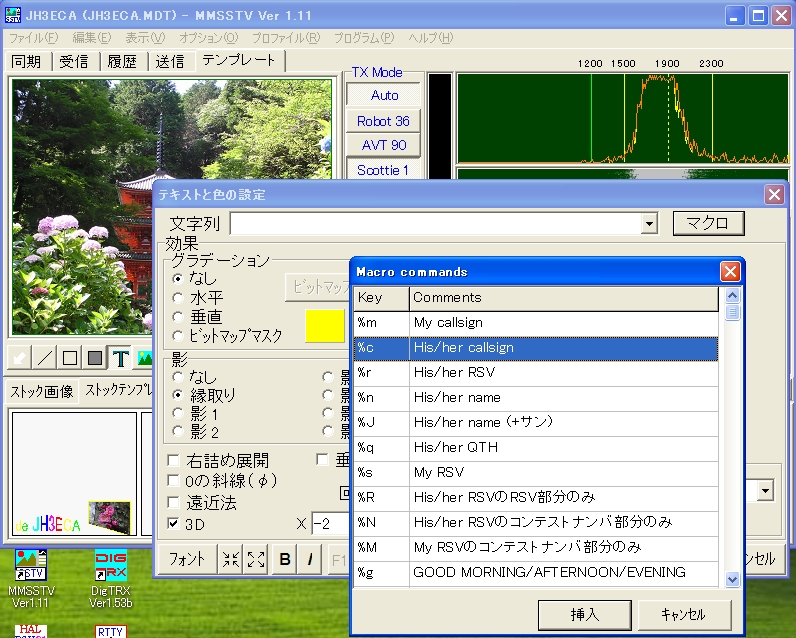 |
| 文字列の「%C」と入ります。(赤○↑)右下の「OK」のボタンを押します。 |
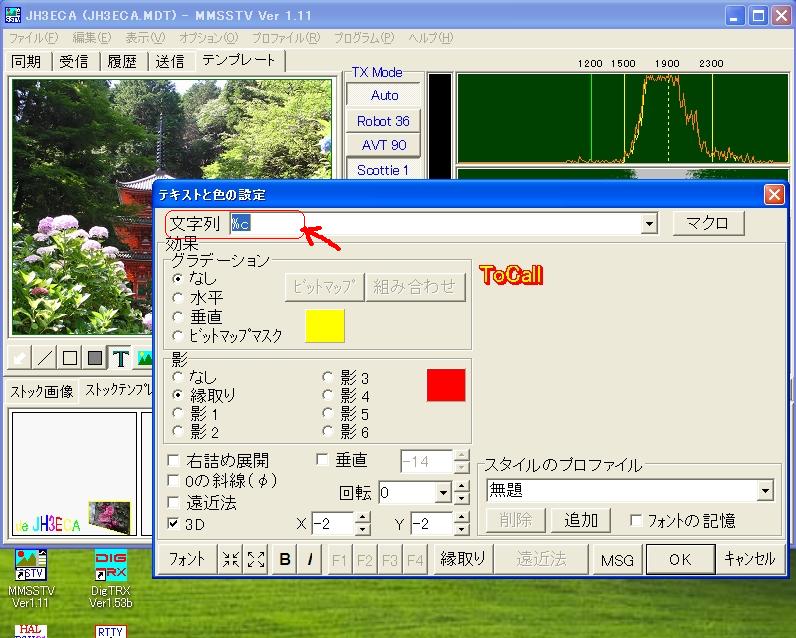 |
| テンプレートの画面に「ToCall」と表示されます。 これはLogのCallの枠の中(赤○↑)に相手のコールサインが入っていないからです。 |
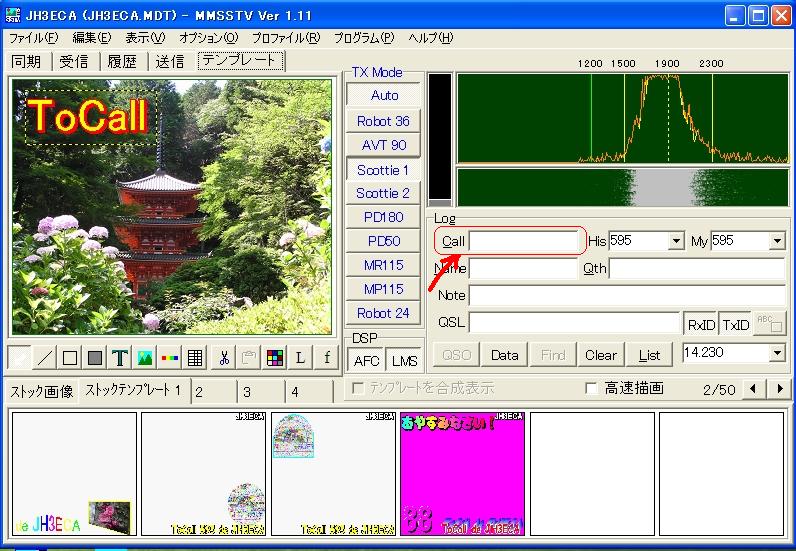 |
| LogのCallの枠にコールサイン「JE3FFD」と入れてみました。 ToCallがJE3FFDに変わります。 なお実際のQSOで交信相手がFSKIDの送信がONの時はここのCallの枠には自動的にコールサインが張り付きます。 |
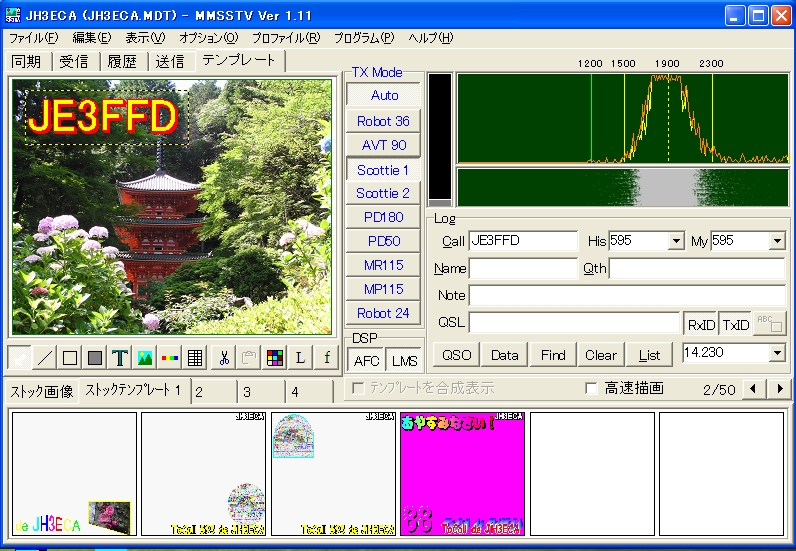 |
| 同じ要領で相手のRSVもマクロで登録します。 JASTAのコンテスト等はRSV+001から始まる連続番号の送信が必要ですので595の後ろに 数字(今回はテストで023をいれました。)を入れてコンテストナンバーを送ります。 次にマクロ文の訂正の仕方ですが・・・私のコールサイン「JH3ECA」の前に「de」を入れてみます。 JH3ECAのコールサインの上にカーソルを持って行き右クリックします。 JH3ECAの周りに黄色い点線枠だ出来ます。この状態で下の「クロックアイコンボタン」(青○↑)をクリックします。 |
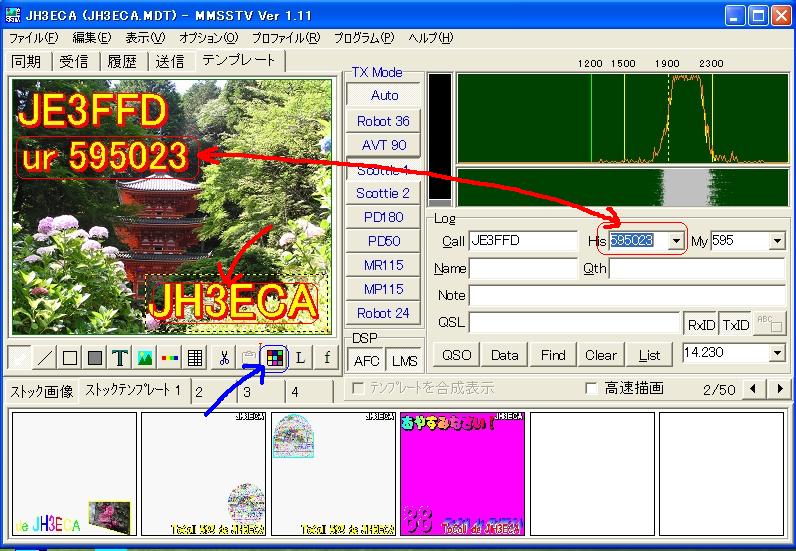 |
| 先ほどと同じように「テキストと色の設定」画面が出てきます。 赤○↑のように%mの前に「de」をキーボードから入れて「de%m」とします。 右側に今まで「JH3ECA」だったのが「deJH3ECA」と変更されます。後は「OK」のボタンで閉じます。 なをこの画面から「グラデーション」「影」などいろいろ変形できます。いろいろテストしてみてください。 |
 |
| 完成です。 大切なテンプレートはそのまま「ストックテンプレート」にドラック&ドロップして 保存することも出来ます。沢山作って保存しておけばQSOの幅が広がります。 |
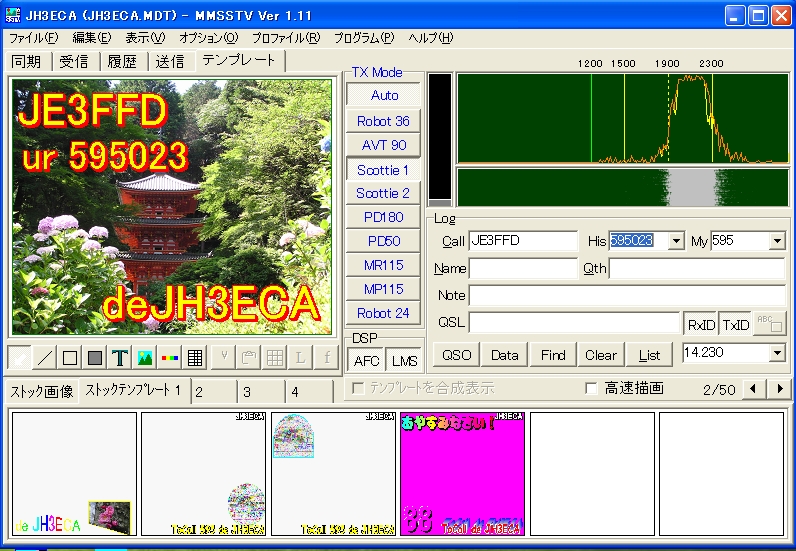 |